Hyper-V
-
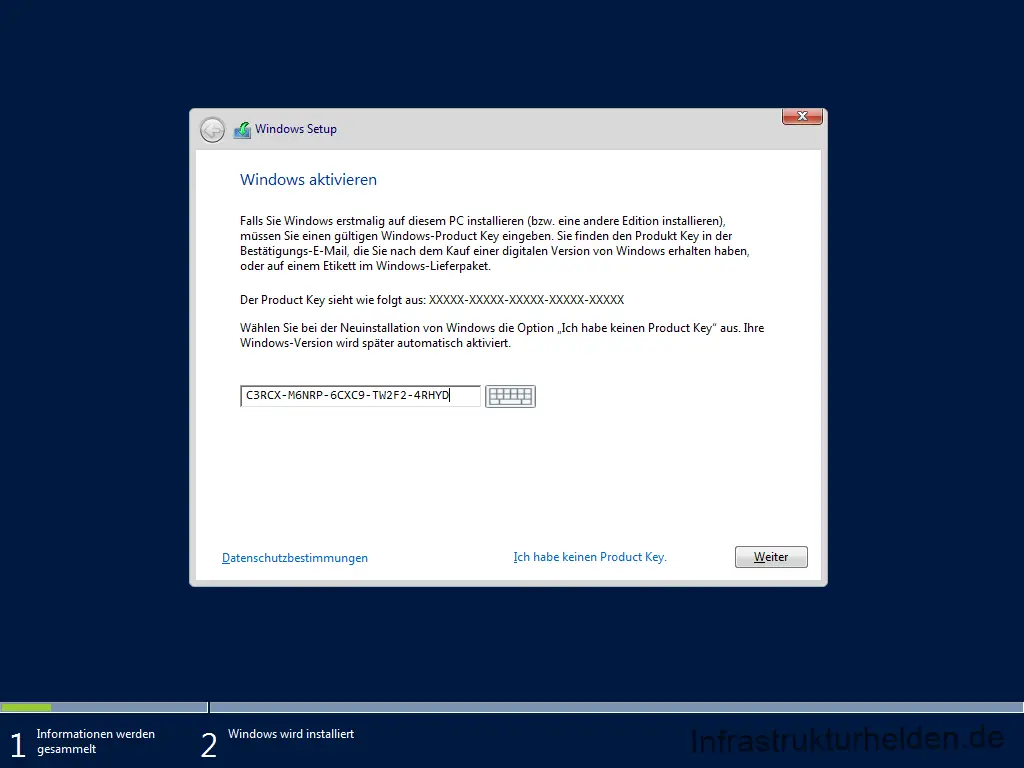
Automatische Virtuelle Maschinen Aktivierung (AVMA) mit Windows Server Datacenter (Update 2021)
Weiterlesen: Automatische Virtuelle Maschinen Aktivierung (AVMA) mit Windows Server Datacenter (Update 2021)Hinter dem Feature „Automatic Virtual Maschine Activation“ verbirgt sich eine Funktion unter Microsoft Windows Server 2012R2 Datacenter und Microsoft Windows Server 2016 Datacenter für Hyper-V, allerdings nur mit einer aktivierten Datacenter Edition. Durch diese Funktion können alle unterstützten…
Veröffentlicht:
Autor:
-
Kemp LoadMaster unter Windows Server 2012 R2 einrichten
Weiterlesen: Kemp LoadMaster unter Windows Server 2012 R2 einrichtenDie Installation des Kemp LoadMasters ist relativ einfach und es gibt wenige Hürden. Als erstes muss der LoadMaster auf der Kamp Seite heruntergeladen werden. Ich nehme hierfür den VLM-2000, den der ist für Microsoft Certified Professionals als kostenfreie…
Veröffentlicht:
Autor:
Kategorien: Hyper-V, KEMP Loadmaster, Microsoft Exchange, Server, Windows Server 2012, Windows Server 2012R2 -
KEMP LoadMaster VLM-2000 für Microsoft Certified Professionals kostenlos (Updated)
Weiterlesen: KEMP LoadMaster VLM-2000 für Microsoft Certified Professionals kostenlos (Updated)Als ich mal wieder im MCP-Bereich bei Micrsoft unterwegs war, bin ich über folgendes Angebot gestolpert: Eine kostenlose NFR Version vom KEMP VLM-2000 LoadMaster. Für die jenigen die KEMP noch nicht kennen, das sind sehr kostenfreundliche Layer 7…
Veröffentlicht:
Autor:
-
Gastbeitrag zum Thema Automatisierte VM Aktivierung unter Windows Server 2012R2
Weiterlesen: Gastbeitrag zum Thema Automatisierte VM Aktivierung unter Windows Server 2012R2Nach dem ich mich mit KMS in letzter Zeit beschäftigt habe, habe ich mir auch mal AVMA angeschaut. Diese Funktion ermöglicht die Automatische Aktivierung von unterstützten Gast-Servern auf einem Windows Server 2012R2 Datacenter Edition mit Hyper-V. Mehr dazu…
Veröffentlicht:
Autor:
-
Kurze Zusammenfassung zu den Neuheiten von Windows Server 2012R2
Weiterlesen: Kurze Zusammenfassung zu den Neuheiten von Windows Server 2012R2Auf der TechEd North America hat Microsoft nähere Informationen zu dem Hyper-V in Windows Server 2012 R2 vorgestellt. Die Informationen die ich hier zusammen getragen habe basieren auf Informationen von Microsoft. Wenn die Preview Version im Laufe des…
Veröffentlicht:
Autor:
-
VHDX Anpassungen mit der Windows PowerShell
Weiterlesen: VHDX Anpassungen mit der Windows PowerShellWer mal eben eine VM unter Microsoft Hyper-V 3.0 anlegt, der erstellt sie mit einer 127GB dynamisch wachsenden VHDX-Festplatte. Wer dann noch 2 VMs auf einem Notebook ohne SSD benutzt, der merkt recht schnell wie langsam ein System…
Veröffentlicht:
Autor:
-
Migration von SBS 2011 Essentials auf Windows Server 2012
Weiterlesen: Migration von SBS 2011 Essentials auf Windows Server 2012Um ein Upgrade auf der bestehenden Plattform zu vermeiden und eine neue Installation zu ermöglichen wird ein weiterer Domain Controller benötigt. In diesem Fall ein Windows Server 2012 der unter Hyper-V auf meiner Microsoft Windows 8 Workstation läuft.
Veröffentlicht:
Autor:
-
Der erste Computer in Azure
Weiterlesen: Der erste Computer in AzureUm den ersten Computer anzulegen muss man nach der Anmeldung ins Verwaltungsportal wechseln. Zur Begrüßung gibt es eine kleine Führung durch das Portal was
Veröffentlicht:
Autor:
-
Ab in die Computing Cloud mit Windows Azure
Weiterlesen: Ab in die Computing Cloud mit Windows AzureAls ersten Schritt wird ein Konto bei Windows Azure benötigt, dafür wird eine Live-ID oder ein Office365 Account benötigt. Nach dem anmelden kann man sich für verschiedene Möglichkeiten entscheiden, wobei uns hier erst mal die Testversion interessiert. Für…
Veröffentlicht:
Autor:
New articles in english
Themen
Active Directory Administrative Vorlagen Anleitung AppV5 Autopilot Azure Azure AD ConfigMgr Deployment GPO Gruppenrichtlinien Guide How-To Linux Microsoft Microsoft Intune Office Office365 PowerShell Public Preview SCCM2012R2 SCSM2012R2 ServiceMgr Sicherheit TechNet Windows Windows 10 Windows10 Windows Server 2012 Windows Server 2012R2
Hinweise zum Affiliate-Marketing
Auf diesen Seiten werden auch Affiliate Marketing Links angezeigt. Diese sind meistens an dem kleinen „€“ oder einem „*“ dahinter zu erkennen. Der Betreiber dieser Seite erhält beim Kauf über diesen Link eine Provision, ohne das es den Verkaufspreis beeinflusst. Diese Einnahmen tragen zur Finanzierung der Seite bei.
